Come importare ed esportare prodotti in abbonamento WooCommerce?
Pubblicato: 2022-09-02Come tutti i prodotti nel tuo negozio, anche i prodotti in abbonamento WooCommerce potrebbero dover essere spostati. Anche se puoi importare ed esportare prodotti in abbonamento WooCommerce nel tuo negozio, non esiste un meccanismo predefinito per importare ed esportare selettivamente tali prodotti.
Ciò significa che non puoi spostare solo i prodotti in abbonamento WooCommerce richiesti tra i siti web. Quindi, per esportare semplicemente i prodotti in abbonamento WooCommerce richiesti, dovrai utilizzare un plug-in di terze parti. Il plug-in ti aiuterà con il processo di esportazione e importazione selettiva.
Un plug-in semplice e intelligente come Product Import Export per WooCommerce ti consente di importare ed esportare prodotti in abbonamento WooCommerce selezionati. Questo è uno strumento di importazione e esportazione di prodotti ricco di funzionalità con pesanti opzioni di personalizzazione e oltre 80.000 installazioni attive fino ad oggi.
In questo articolo, discutiamo in dettaglio come puoi importare ed esportare i tuoi prodotti in abbonamento nel negozio WooCommerce.
Esporta e importa prodotti in abbonamento WooCommerce
Gli abbonamenti WooCommerce o i prodotti in abbonamento WooCommerce sono prodotti che devono essere consegnati ai clienti a intervalli regolari. Allo stesso modo, per offrire un prodotto in abbonamento tramite un negozio WooCommerce, dovrai disporre di alcune funzionalità aggiuntive come la capacità di accettare pagamenti ricorrenti automatizzati.
WooCommerce e WordPress, per impostazione predefinita, ti offrono alcuni strumenti e impostazioni generali per aiutarti a importare ed esportare abbonamenti WooCommerce. Tuttavia, queste impostazioni presentano alcuni inconvenienti che inibiscono la tua capacità di spostare i dati desiderati. È qui che può aiutare il plug-in Product Import Export di WebToffee.
Quindi, senza ulteriori indugi, vediamo come puoi importare ed esportare i tuoi prodotti in WooCommerce.
Esporta con lo strumento WordPress predefinito
WordPress offre uno strumento predefinito con il quale puoi esportare i tuoi prodotti WooCommerce inclusi i tuoi abbonamenti. Tuttavia, non puoi importare i tuoi prodotti in questo modo. Inoltre, non puoi esportare solo i tuoi abbonamenti WooCommerce. Cioè, il file di esportazione conterrà tutti gli altri prodotti nel tuo negozio insieme ai prodotti in abbonamento.
Dai un'occhiata a questo articolo sull'esportazione dei tuoi prodotti WooCommerce con lo strumento integrato per saperne di più. Nota che il file XML scaricato alla fine di questo processo conterrà gli abbonamenti WooCommerce disponibili nel tuo negozio.
Esporta i prodotti in abbonamento con le impostazioni predefinite di WooCommerce
A differenza dello strumento WordPress, puoi sia importare che esportare i tuoi abbonamenti WooCommerce utilizzando le impostazioni predefinite in WooCommerce. L'unico inconveniente qui è che questa impostazione manca di filtri e personalizzazioni che potrebbero essere necessari per filtrare i prodotti esatti di cui potresti aver bisogno.
Per prima cosa, vediamo come puoi esportare prodotti in abbonamento WooCommerce con queste impostazioni,
- Vai su Prodotti > Tutti i prodotti nella barra dei menu di WordPress.
- Fare clic su Esporta .
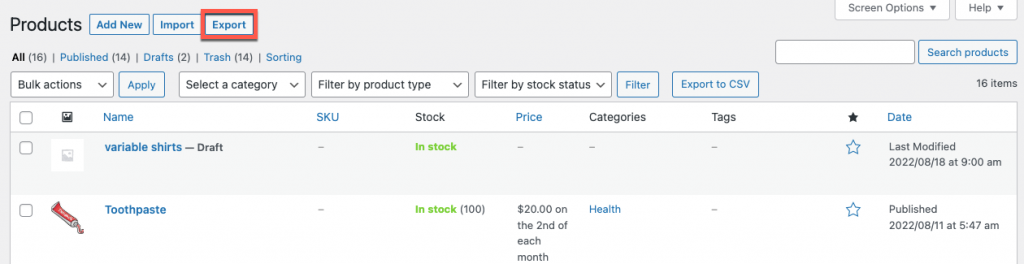
- Selezionare Abbonamento semplice e/o Abbonamento variabile da Quali tipi di prodotto devono essere esportati? cadere in picchiata.
- Se necessario, puoi anche configurare le altre opzioni di personalizzazione disponibili nella pagina.
- Una volta completata la configurazione, fare clic su Genera CSV .
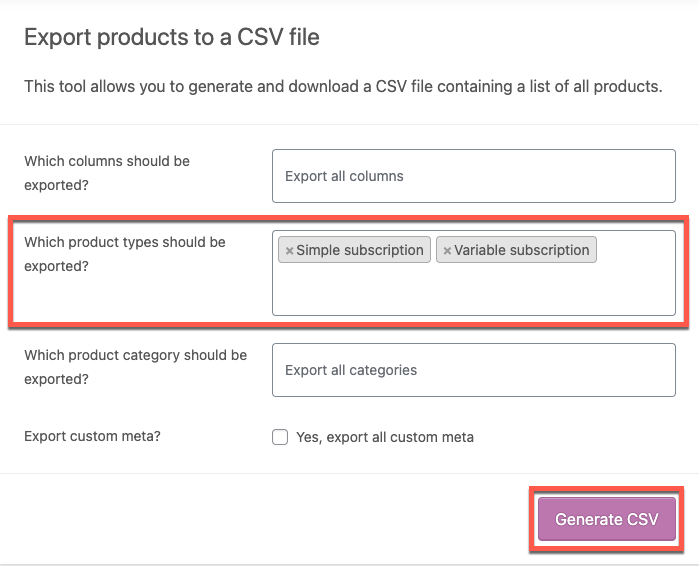
Questo avvierà il download di un file CSV prodotti in abbonamento WooCommerce.

Esempio di CSV con abbonamenti WooCommerce
Ora, per importare i prodotti in abbonamento WooCommerce nel tuo negozio,
- Vai su Prodotti > Tutti i prodotti e fai clic su Importa .
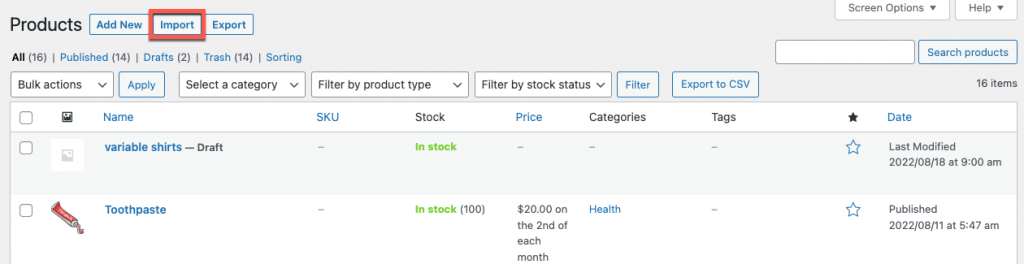
- Scegli il file CSV con i prodotti in abbonamento. In alternativa puoi inserire il percorso del file sul tuo server.
- Configurare le altre impostazioni richieste e fare clic su Continua .
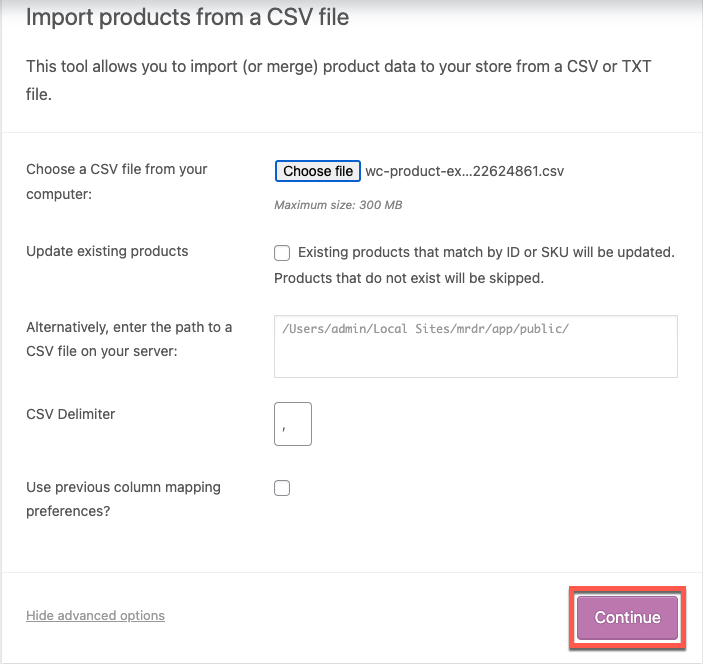
- Ora mappa i campi CSV sui prodotti. Se il file ha nomi di colonna simili a quelli di WooCommerce, le selezioni verranno effettuate internamente.
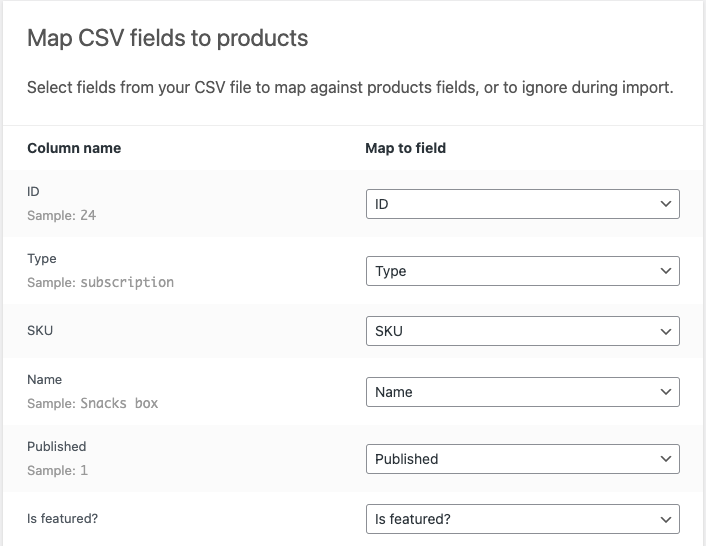
- Fare clic su Esegui l'importatore per importare i prodotti.
Questo importerà i prodotti in abbonamento WooCommerce nel negozio.
Esporta prodotti in abbonamento con un plug-in
Puoi anche utilizzare un plug-in come Product Import Export per WooCommerce per spostare i tuoi abbonamenti WooCommerce. Il plug-in ti offrirà funzionalità come l'importazione/esportazione solo dei prodotti in abbonamento e la selezione dei prodotti e dei campi richiesti.
Per accedere alle personalizzazioni complete disponibili, potrebbe essere necessario utilizzare la versione premium del plug-in. Vediamo quindi come importare ed esportare abbonamenti WooCommerce con la versione premium del plug-in di importazione e esportazione del prodotto.

Consulta questo articolo sull'esportazione di prodotti WooCommerce specifici per apprendere l'esportazione dei prodotti utilizzando il plug-in gratuito.
Installa e attiva il plugin
- Sulla console di amministrazione di WordPress, vai su Plugin > Aggiungi nuovo .
- Fai clic su Carica plug -in e scegli il plug-in di importazione ed esportazione del prodotto che hai scaricato in precedenza.
- Fare clic su Installa ora e quindi attivare il plug-in.
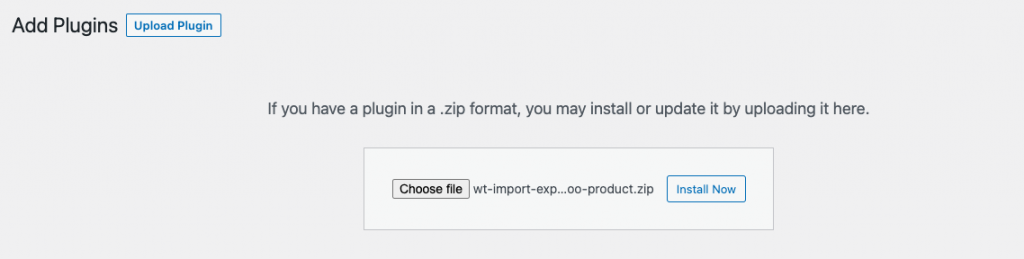
Come esportare i prodotti in abbonamento WooCommerce utilizzando il plug-in?
Per esportare i tuoi abbonamenti WooCommerce,
- Vai a WebToffee Import Export (Pro) > Esporta .
- Seleziona il tipo di post come Prodotto.
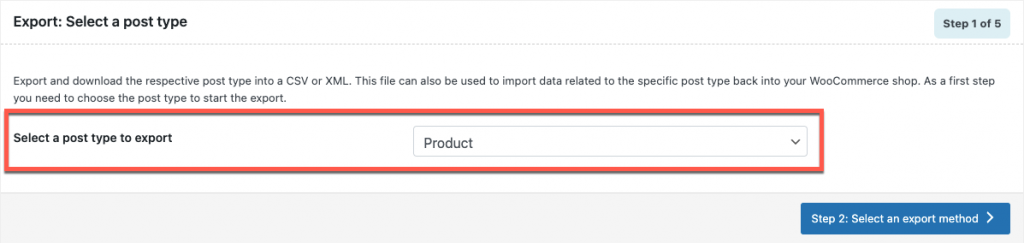
- Seleziona il metodo di esportazione come Esportazione avanzata.
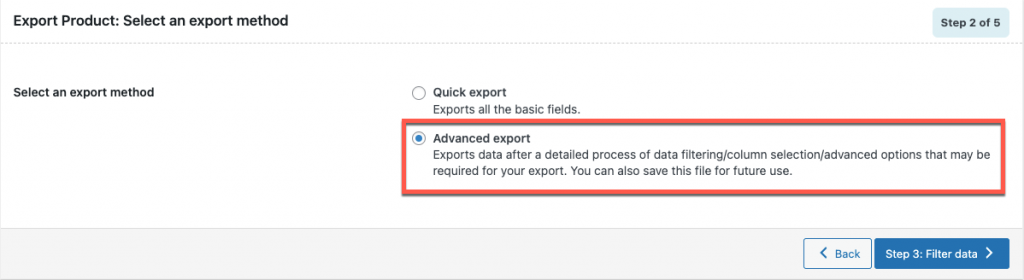
- Ora scegli i tipi di prodotto come abbonamento semplice e/o variabile .
- Puoi anche selezionare altri filtri se ritenuto necessario. Ad esempio, per esportare prodotti in abbonamento che sono esauriti, seleziona lo stato delle scorte come esaurito.
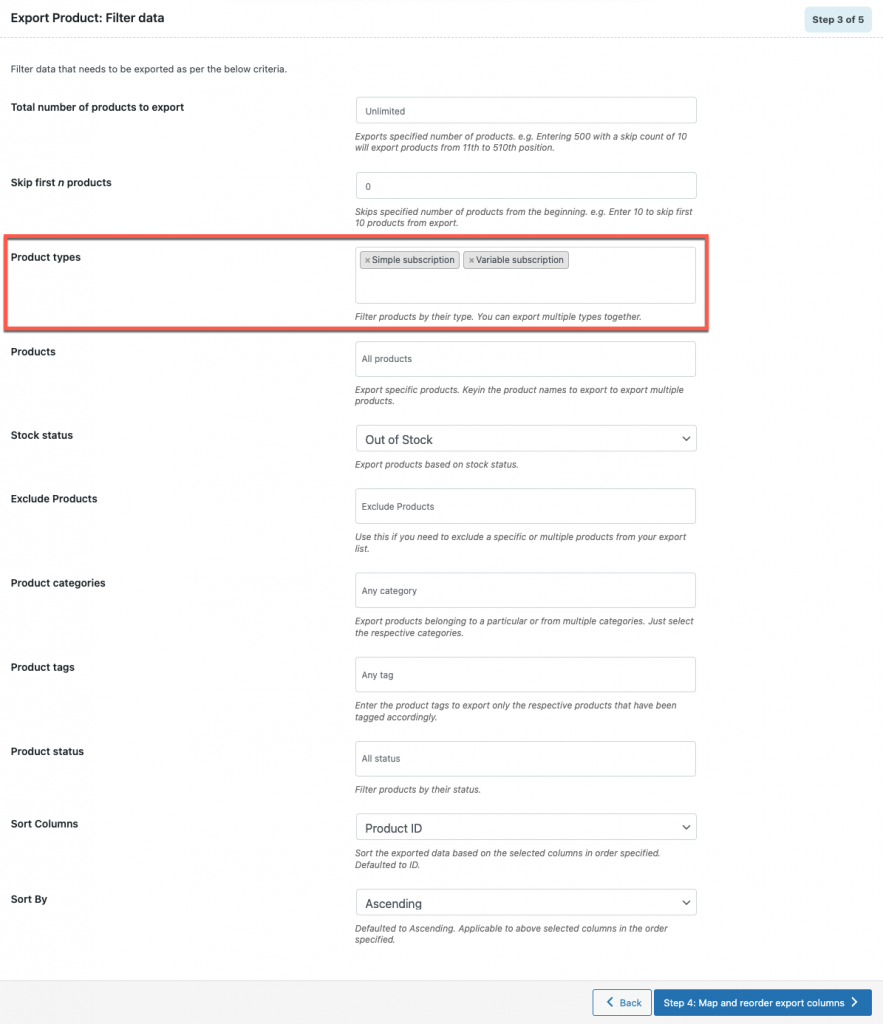
- Ora seleziona, riordina e rinomina i campi del prodotto che desideri esportare. Tuttavia, se sei soddisfatto della configurazione attuale, puoi ignorare questo passaggio.
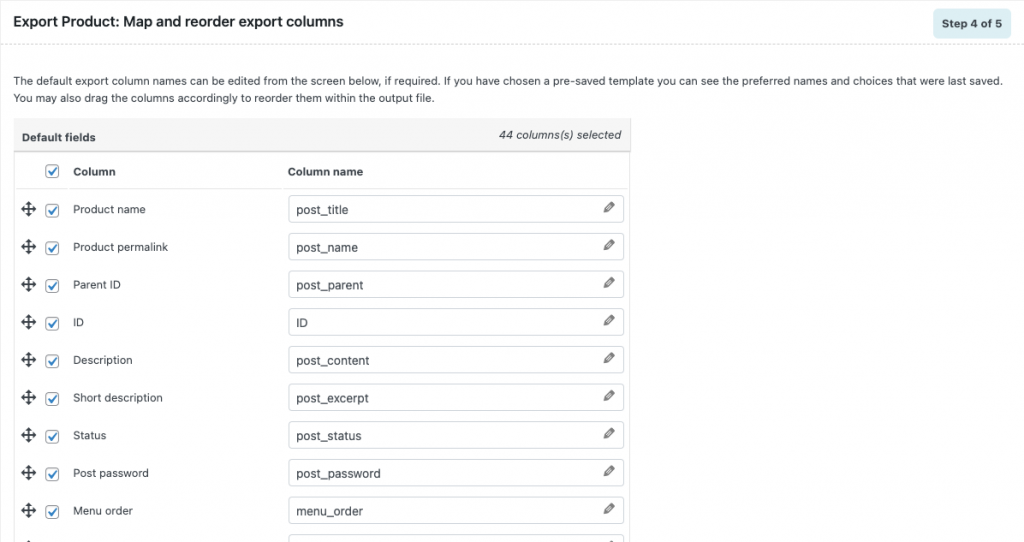
- Ora fornisci un nome per il file di esportazione e scegli il formato file richiesto, puoi scegliere tra CSV, XML, TSV, XLS e XLSX.
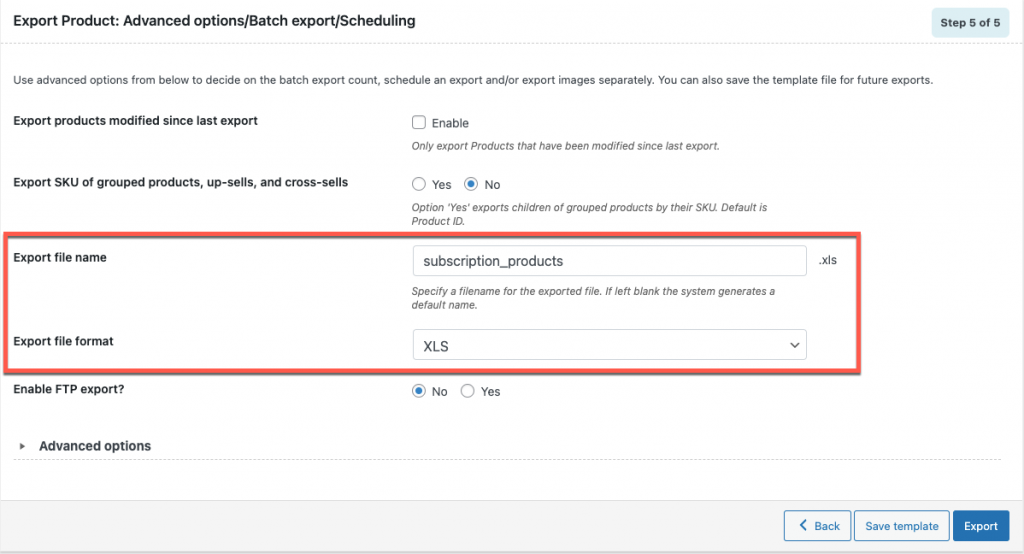
- Fare clic su Esporta .
Verrà scaricato un file con tutti i prodotti in abbonamento che soddisfano i criteri selezionati. Nel nostro esempio, tutti i prodotti in abbonamento che sono attualmente esauriti verranno aggiunti al file di esportazione. Puoi condividerlo direttamente con le rispettive autorità per adottare misure attuabili.
Come importare gli abbonamenti WooCommerce utilizzando il plugin?
L'importazione di abbonamenti WooCommerce segue gli stessi passaggi dell'importazione di altri prodotti. Ma diamo un'occhiata rapidamente a come importare gli abbonamenti WooCommerce utilizzando il plug-in di importazione del prodotto.
- Vai a Importa in WebToffee Import Export (Pro) .
- Seleziona il tipo di post come Prodotto .
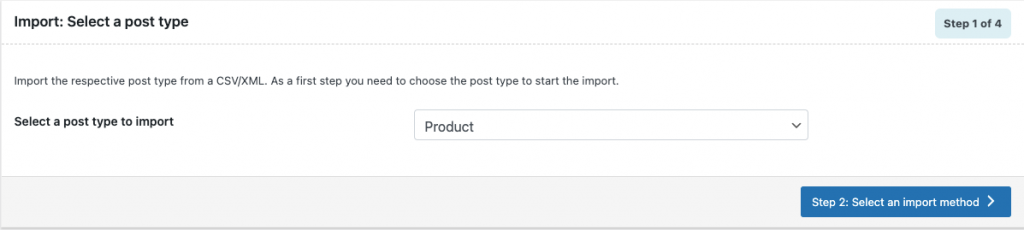
- Scegli il metodo di importazione come Importazione avanzata e seleziona il file che desideri importare. Il file può avere formati XML, CSV, TSV, XLS o XLSX.
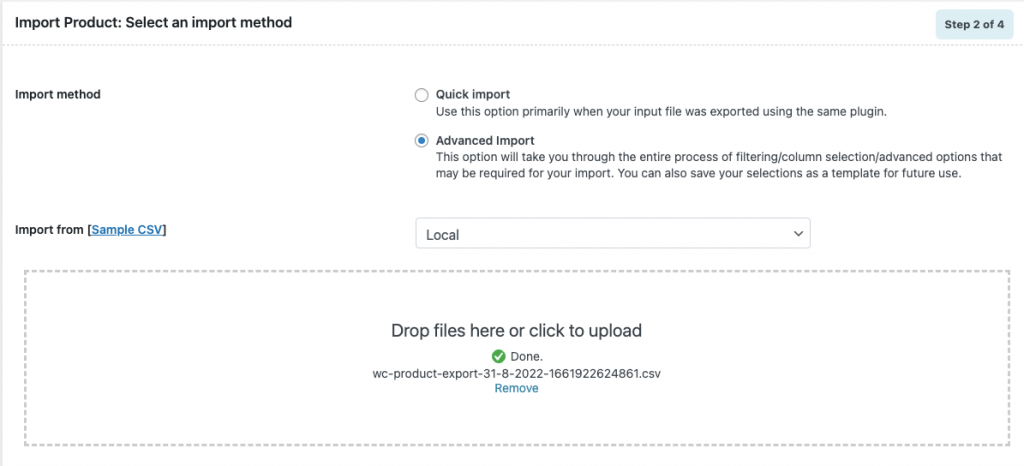
- Ora mappa le colonne di importazione con i campi in WooCommerce.
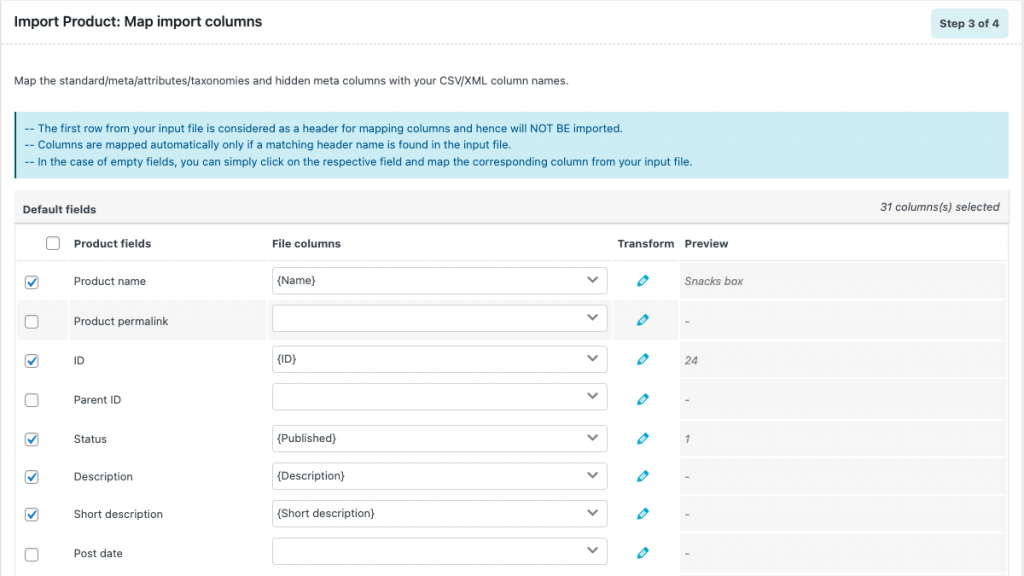
- Seleziona le opzioni di importazione e fai clic su Importa/Programma > Importa .
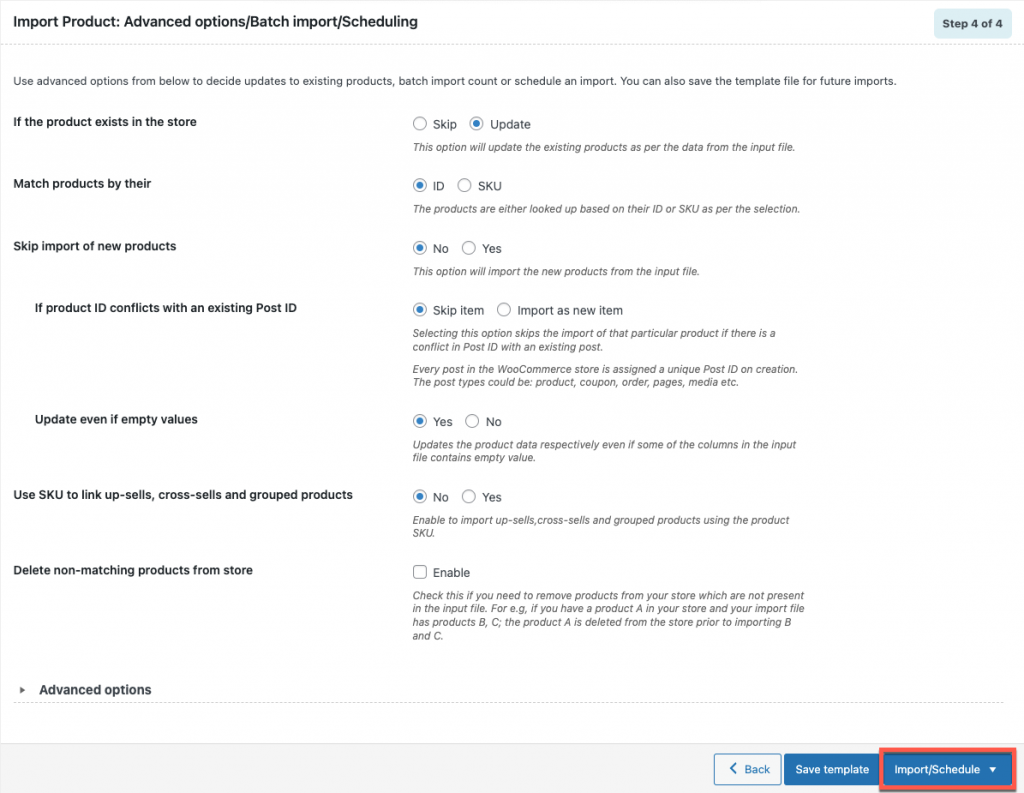
Questo importerà i prodotti nel file nel tuo negozio WooCommerce.
Conclusione
WooCommerce è una popolare piattaforma di eCommerce che ti consente di fare trading su tutto ciò che è noto all'umanità. Tuttavia, potresti aver bisogno di ulteriore assistenza per gestire i prodotti e i tipi di prodotto che non sono intrinsecamente disponibili in WooCommerce. I prodotti in abbonamento sono uno di questi tipi di prodotti.
I plugin di WebToffee come Abbonamento per WooCommerce, Product Import Export per WooCommerce e Order, Coupon, Subscription Import Export ti aiuteranno ad aggiungere e gestire gli abbonamenti WooCommerce.
Il plug-in Product Import Export ti consente di importare ed esportare selettivamente gli abbonamenti WooCommerce richiesti.
Spero che questo articolo sia stato di tuo interesse. Sentiti libero di lasciare suggerimenti o commenti nella sezione sottostante.
